操作使用-对话流程编排
大约 9 分钟applicationappchatflow
操作说明
本文档详细介绍对话流程编排应用的具体操作步骤,包括应用创建、对话流程设计、节点配置和调试运行等核心功能。对话流程编排是用于构建智能对话系统的AI应用,通过可视化拖拽实现多轮对话的逻辑处理和流程控制。
一、对话流程编排应用总览
- 登录AI平台,选择【应用工具】>【机器人应用】,进入应用管理页面。
- 在页面顶部的标签栏中,点击【对话流程编排】标签,查看对话流程编排类型的应用。
- 页面显示已创建的对话流程编排应用列表,每个应用卡片显示应用图标、名称和描述信息。
- 页面顶部提供【创建空白应用】和【导入DSL】两种创建方式。

二、创建对话流程编排应用
1. 创建空白应用
- 在对话流程编排页面,点击左上角的【创建空白应用】按钮。
- 在弹出的创建表单中填写应用信息:
- 应用图标:上传应用的标识图标(可选)
- 应用名称:输入对话流程编排的名称
- 描述:输入应用的功能描述,不超过200个字符

- 点击【确定】保存应用,系统会自动跳转到应用配置页面。
2. 导入DSL文件
- 点击【导入DSL】按钮,打开导入对话框。
- 拖拽或点击上传JSON格式的DSL配置文件。
- 系统会自动解析DSL文件并创建对应的对话流程编排应用。
三、应用列表管理
1. 查看应用信息
- 创建成功后,应用会显示在对话流程编排列表中。
- 每个应用卡片显示应用图标、名称和描述信息。
- 鼠标悬停在应用卡片上会显示操作菜单。

2. 应用操作菜单
当鼠标悬停在应用卡片上时,会显示以下操作选项:
- 复制应用:快速复制现有应用创建副本
- 导出DSL:将应用配置导出为JSON文件
- 运行:在新窗口中打开应用运行页面
- 编辑:修改应用基础信息
- 配置:进入应用的详细配置页面
- 删除:删除应用
四、编辑应用信息
- 在应用卡片的操作菜单中,点击【编辑】按钮(铅笔图标)。
- 在弹出的编辑表单中修改应用信息:
- 更新应用图标
- 修改应用名称
- 更新应用描述

- 点击【确定】保存修改。
编辑提示
- 应用名称建议使用有意义的命名,便于管理和识别
- 描述信息有助于团队成员理解应用的用途
- 应用图标可以提高应用的识别度
五、进入对话流程配置
- 在应用卡片的操作菜单中,点击【配置】按钮(设置图标)。
- 系统会跳转到对话流程编排的详细配置页面。
- 配置页面提供可视化的对话流程设计界面,用于搭建智能对话系统。

六、对话流程配置界面详情
1. 配置界面布局
配置页面分为以下几个主要区域:
- 工具栏:包含保存、运行、导出等操作按钮
- 组件面板:左侧的可用节点和组件库
- 设计画布:中央的可视化对话流程设计区域
- 属性面板:右侧的节点属性配置区域

2. 基础节点类型
对话流程编排支持多种节点类型:
- 开始节点:对话流程的起始点,用于定义输入变量
- MCP节点:模型能力平台节点,提供外部服务调用能力
- LLM大模型节点:AI对话生成和处理节点
- 条件判断节点:基于条件的对话流程分支控制
- 结束节点:对话流程的结束点,用于定义输出结果
七、添加和配置节点
1. 添加新节点
- 在设计画布中右键点击空白区域,或点击工具栏的【+】按钮。
- 在弹出的节点菜单中选择需要添加的节点类型。
- 节点会自动添加到画布中,可通过拖拽调整位置。

2. 连接节点
- 将鼠标悬停在节点上,会显示连接点。
- 从源节点的输出点拖拽到目标节点的输入点。
- 连接线建立后,对话数据可以在节点间传递。
节点连接提示
- 对话流程遵循从上到下的逻辑顺序
- 确保对话逻辑的合理性和连贯性
- 避免创建无意义的循环依赖
八、配置MCP节点
1. 添加MCP节点
- 在节点菜单中选择【MCP节点】并添加到画布。
- 将开始节点或其他节点连接到MCP节点。
- MCP节点用于集成外部服务和能力。

2. 配置MCP服务
- 选中MCP节点,在右侧属性面板中配置服务参数。
- 设置服务接口和调用参数。
- 配置输入输出变量映射关系。
MCP配置要点
- 确保外部服务接口的可用性
- 正确配置服务认证和参数
- 处理服务调用的异常情况
九、配置LLM大模型节点
1. 添加LLM节点
- 在节点菜单中选择【LLM大模型】节点并添加到画布。
- 将前面的节点连接到LLM节点,实现对话数据传递。
- LLM节点会自动继承前面节点的输出变量。

2. 配置对话模型和消息
在属性面板中选择合适的对话AI模型。
配置系统消息(System Message):
- 定义AI的对话角色和个性
- 设置对话风格和回复格式
- 可以使用变量动态调整对话策略
配置用户消息(User Message):
- 编写对话处理指令
- 使用
{{变量名}}引用前面节点的输出 - 确保指令适合对话场景
对话配置要点
- 系统消息用于设定AI的对话人格,保持一致性
- 用户消息包含具体的对话处理逻辑
- 变量引用格式必须正确:
- 选择适合对话场景的模型
十、配置结束节点
1. 设置对话输出
- 将LLM节点或其他处理节点连接到结束节点。
- 在结束节点的属性面板中配置对话输出结果。
- 可以绑定前面任何节点的输出变量作为最终的对话回复。

2. 变量绑定
- 选择要作为对话输出的变量。
- 可以绑定多个变量组成复合回复。
- 为输出结果设置清晰的字段名称。
输出配置建议
- 输出字段名称要有意义
- 确保绑定的变量确实存在
- 考虑对话回复的用户体验
十一、保存和调试对话流程
1. 保存配置
- 对话流程设计完成后,点击工具栏的【保存】按钮。
- 系统会验证对话流程的完整性和正确性。
- 保存成功后配置会持久化存储。

2. 运行调试
- 点击【运行】或【调试】按钮开始测试。
- 在弹出的测试界面中输入对话内容。
- 观察对话流程执行过程和各节点的处理结果。
3. 对话流程演示
以下动图展示了完整的对话流程操作过程,包括用户输入、流程执行和对话回复:
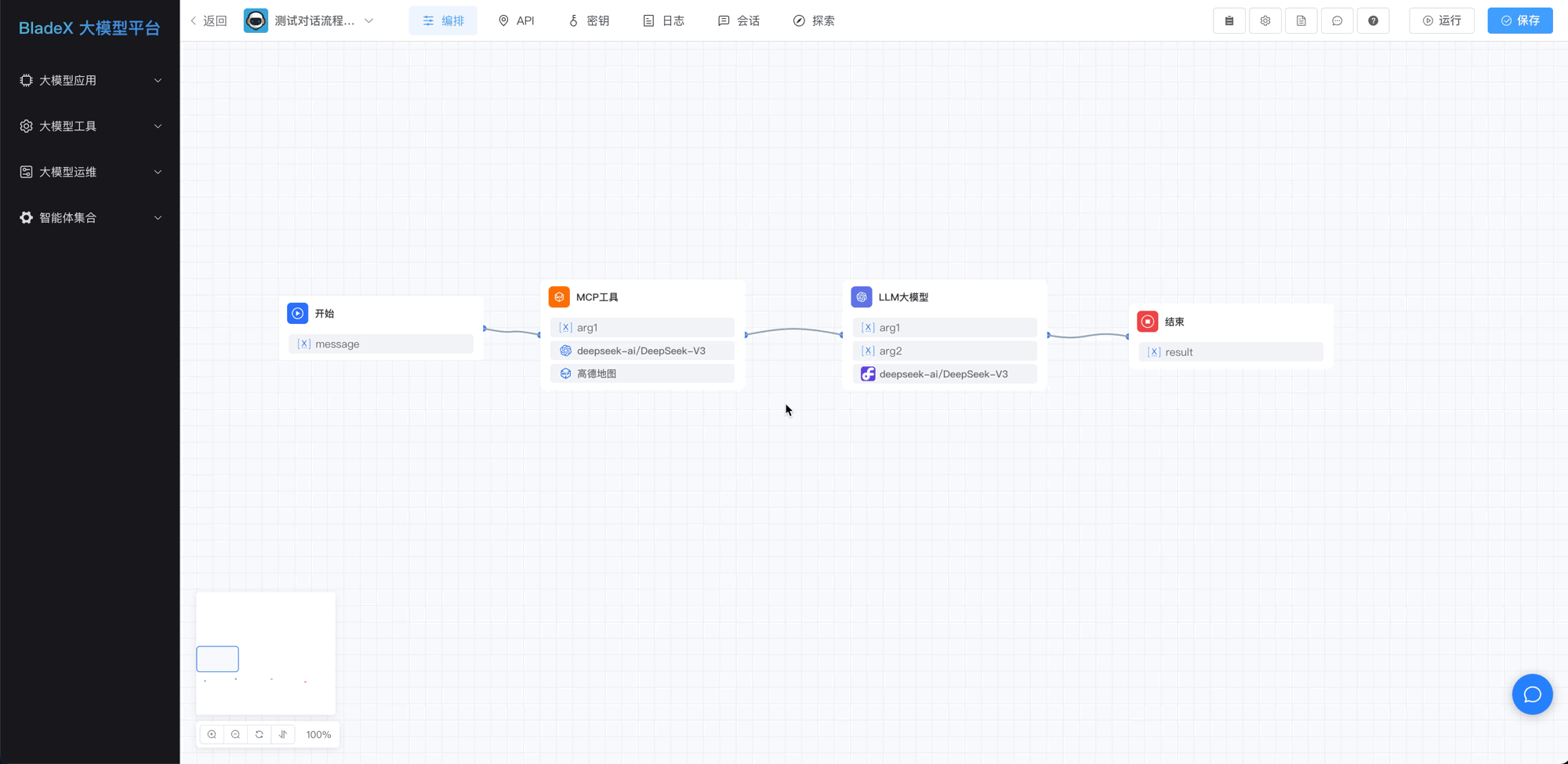
4. 查看调用日志
系统提供详细的对话流程调用日志,用于分析和优化对话效果:
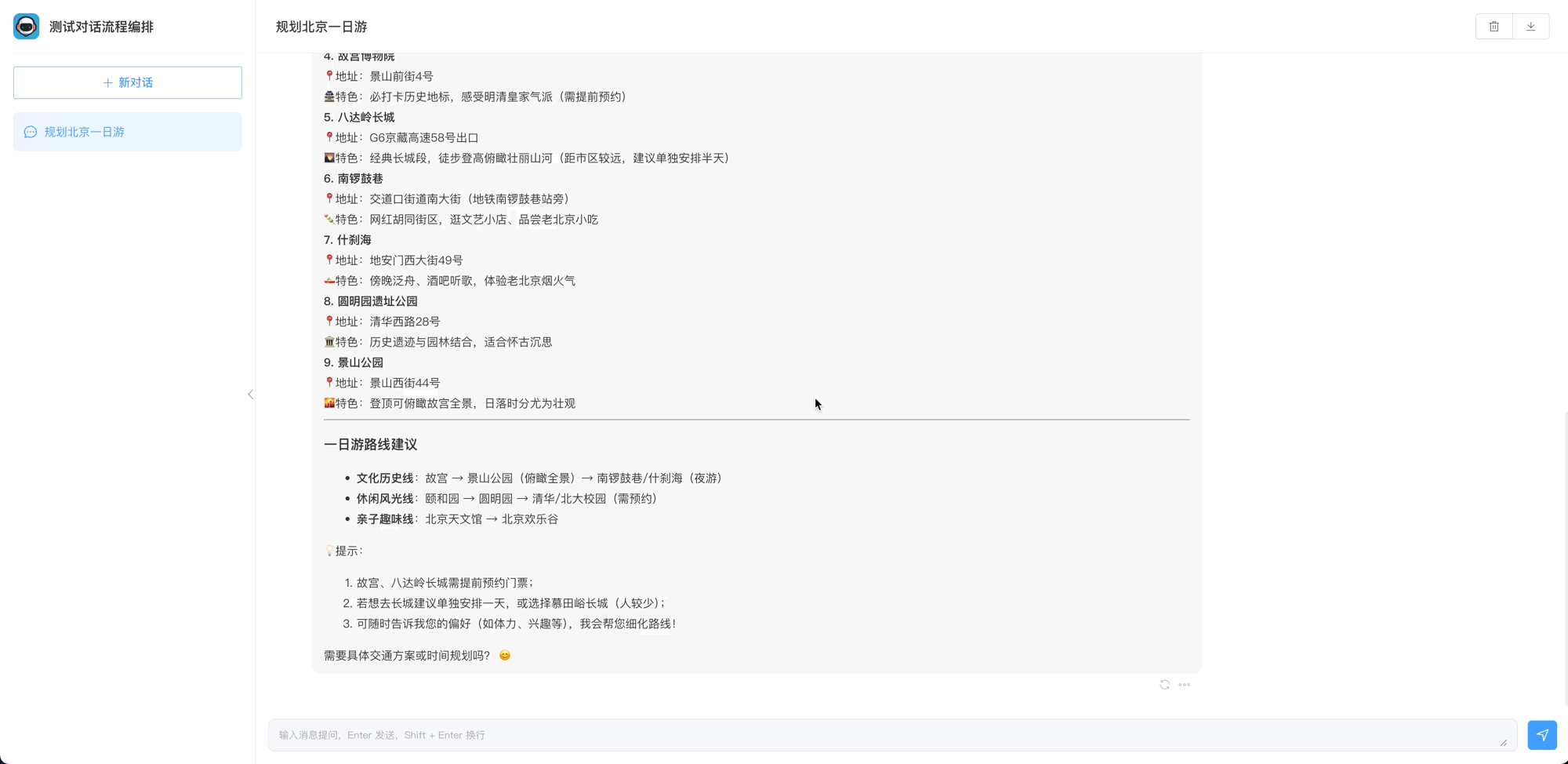
调试技巧
- 先用简单的对话场景测试基础功能
- 逐步增加复杂的对话逻辑和分支
- 检查每个节点的输入输出是否正确
- 分析日志找出对话流程的优化点
十二、高级功能
1. 多轮对话管理
- 使用条件判断节点实现多轮对话逻辑。
- 基于对话上下文和用户意图进行分支处理。
- 支持对话状态的保持和传递。
2. 对话记忆功能
- 通过变量传递实现对话历史记忆。
- 保持多轮对话的上下文连贯性。
- 支持长期对话会话管理。
3. 智能意图识别
- 结合MCP节点实现意图识别服务。
- 根据用户输入自动判断对话意图。
- 实现智能的对话路由和分发。
十三、应用发布与使用
1. 应用运行
- 配置完成后,点击【运行】按钮在新窗口中打开对话应用。
- 最终用户通过Web界面进行对话交互。
- 应用会根据配置的流程提供智能对话服务。
2. API集成
- 对话流程应用支持API接口调用。
- 可以集成到客服系统、聊天机器人等场景中。
- 支持Webhook和第三方平台集成。
3. 对话分析
- 提供对话数据统计和分析功能。
- 支持对话质量评估和优化建议。
- 可以导出对话记录进行进一步分析。
十四、最佳实践建议
1. 对话流程设计
- 清晰的对话逻辑:确保对话流程逻辑清晰合理
- 友好的用户体验:设计自然流畅的对话交互
- 异常处理:添加适当的错误处理和兜底回复
- 性能优化:避免过长的对话链路和响应延迟
2. 节点配置
- 角色一致性:保持AI对话角色的一致性
- 指令清晰性:编写清晰具体的对话指令
- 变量管理:合理使用变量传递对话状态
- 模型选择:根据对话场景选择合适的AI模型
3. 测试验证
- 场景测试:覆盖各种对话场景和用户输入
- 边界测试:测试异常输入和边界情况
- 多轮测试:验证多轮对话的连贯性和逻辑性
- 压力测试:验证高并发下的对话性能
4. 运营优化
- 数据分析:定期分析对话数据和用户反馈
- 内容优化:根据实际使用情况优化对话内容
- 流程改进:持续改进对话流程和用户体验
- 版本管理:做好对话流程的版本控制和回滚
